iSeeker
iSeeker(Android)
-
1. WooTechy iSeeker는 무엇을 할 수 있나요?
WooTechy iSeeker의 주요 기능은 다음과 같습니다:
① iPhone/iPad/iPod, iCloud, iTunes 백업에서 삭제된 데이터를 복구합니다.
② 사진, 동영상, 메시지, 메모 등 유형의 복구를 지원합니다.
③ 실수로 인한 삭제, iPhone 손상 등과 같은 다양한 상황에서 손실된 데이터를 복원합니다.
-
2. iSeeker 평가판과 풀버전의 차이점은 무엇인가요?
평가판을 사용하면 삭제된 데이터를 스캔하고 미리보기하여 데이터 복구 가능 여부를 확인할 수 있습니다. 무제한 데이터를 복구하려면 라이선스를 구매하여 풀버전으로 업그레이드해야 합니다.
-
3. WooTechy iSeeker를 사용해도 안전한가요?
iSeeker를 작동하는 것은 100% 안전합니다. WooTechy는 GDPR 및 기타 데이터 처리 규정을 준수하여 귀하의 개인 정보와 데이터를 무단 액세스로부터 보호합니다. 또한 기기의 기존 데이터에는 영향을 미치지 않습니다.
-
4. 내 iPhone/iPad에서 이 데이터 복구 프로그램을 실행할 수 있나요?
죄송합니다. iSeeker는 데스크톱 애플리케이션이므로 iPhone이나 iPad에 설치할 수 없습니다. 하지만 이 프로그램은 Windows와 Mac 컴퓨터 모두에서 실행할 수 있습니다.
-
5. 오래 전에 삭제한 아이폰 사진을 복원할 수 있나요?
상황에 따라 다릅니다. iPhone에서 파일이 삭제되면 삭제된 파일을 저장하는 데 사용된 공간이 여유 공간으로 표시되기 때문에 그 공간이 아직 새 데이터로 덮어쓰여지지 않은 경우 iSeeker를 사용하여 다시 복구할 수 있습니다.
-
6. iSeeker를 사용하여 암호화된 iTunes 백업에서 데이터를 복구할 수 있나요?
iSeeker를 사용하면 암호화된 iTunes 백업에 저장된 데이터에 접근할 수 있으므로 비밀번호를 알고 있으면 데이터를 복구할 수 있습니다.
-
7. 제3자 앱 데이터를 복구할 수 있나요?
iSeeker를 사용하면 WhatsApp, Viber, WeChat, Kik, Line 및 QQ에서 삭제된 메시지와 첨부 파일을 복구할 수 있습니다.
-
8. iPhone에서 검은 화면 유지하거나 반응이 없는 경우 WooTechy iSeeker를
사용하여 데이터를 복구할 수 있나요?
이런 경우에는 iPhone에서 직접 데이터를 복구할 수 없습니다. 이는 iPhone이 프로그램 설치된 컴퓨터와 신뢰를 구축하지 않을 수 없기 때문입니다.
표준 모드를 사용하여 iPhone 오류를 수정한 후 기기가 정상 상태로 돌아오면 데이터 복구 시작 가능합니다.
-
9. "확인 실패" 메시지가 나타나면서 iCloud에 로그인할 수 없는 이유는 무엇입니까?
먼저, 올바른 Apple ID와 비밀번호를 입력했는지 확인하세요. 그런 다음 Apple ID에 대한 이중 인증을 끄고 다시 로그인해 보십시오.
-
10. WooTechy iSeeker를 사용하여 비밀번호로 잠긴 iDevice에서 데이터를
복구할 수 있나요?
iSeeker를 사용하는 동안 컴퓨터를 신뢰했고 그 이후에 기기를 다시 시작하지 않은 경우 iSeeker가 기기를 인식하고 데이터를 복구할 수 있을 것입니다. 프로그램이 잠긴 iOS 기기를 감지하지 못한 경우 iTunes 또는 iCloud 백업에서 데이터를 복구할 수도 있습니다.
-
11. iSeeker를 사용하여 복구된 데이터를 내 iOS 기기로 다시 전송할 수
있나요?
네, 가능합니다. 데이터 복구할 때 "컴퓨터로 복구" 또는 "iOS 장치로 복구(Windows 버전만)"와 같은 2가지 복구 방식을 선택할 수 있는데 iOS 기기로 데이터 전송하려면 "iOS 장치로 복구"를 선택하세요.
-
12. 메시지 복구 과정에서 연락처에 "알 수 없음"이 표시되는 이유는 무엇인가요?
이는 메시지와 연락처가 모두 삭제된 경우 발생합니다. 즉, 복구 프로세스 중에 연락처 정보와 날짜가 완벽하게 일치하지 않을 수 있습니다. 이러한 메시지는 "알 수 없음" 탭이나 "기타 전화번호"에서 찾을 수 있습니다.
-
1. 소프트웨어를 다운로드하거나 설치할 수 없는 경우 어떻게 해야 하나요?
공식 웹사이트에서 다운로드하는 데 문제가 있는 경우 Android용 최신 iSeeker를 여기에서 다운로드하세요:
https://download.wootechy.com/wootechy-iseeker-android_setup-com_kr.exe -
2. 체험판과 유료 버전의 차이점은 무엇인가요?
체험판에서는 Android 기기의 데이터를 스캔하고 삭제된 데이터를 미리 볼 수 있습니다. 원하는 파일을 복구하려면정식 버전을 구매해야 합니다.
-
3. 내 기기 모델이 목록에 없는 경우에도 이 프로그램을 사용할 수 있나요?
네, 가능합니다. 또한 Android 기기에 Google 계정을 설정하고 이전에 데이터를 동기화한 적이 있다면 Google 백업에서 데이터를 복구할 수 있습니다.
-
4. 접근할 수 없는 기기에서 데이터를 복구할 수 있나요?
네! 컴퓨터가 휴대폰을 인식할 수만 있다면 접근할 수 없는 기기에서 데이터를 복구할 수 있습니다. 접근할 수 없는 기기는 주로 다음과 같습니다:
잠긴 기기(패턴/PIN/비밀번호/지문/얼굴/FRP/통신사 잠금)
검은색 화면의 기기
화면이 깨진 기기
화면이 멈춘 기기
-
5. 공장 초기화 후 손실된 데이터를 복구할 수 있나요?
WooTechy iSeeker(Android)는 기기의 DB(데이터베이스) 파일이 존재하고 완전해야 작동한데 공장 초기화는 DB 파일을 삭제하기 때문에 사실상 데이터를 복구할 수 없습니다.
-
6. 몇 년 전에 삭제한 데이터를 복구할 수 있나요?
삭제된 파일이 덮어씌워지지 않았다면 복구할 수 있습니다.
구매하기 전에 iSeeker가 삭제된 데이터를 찾을 수 있는지 확인하려면 무료 체험판을 다운로드하세요.
-
7. 내 기기 모델은 어디에서 확인할 수 있나요?
해당 데이터 패키지를 다운로드하려면 기기 모델 정보가 필요합니다. 다음에서 찾을 수 있습니다.
- 기기 뒷면
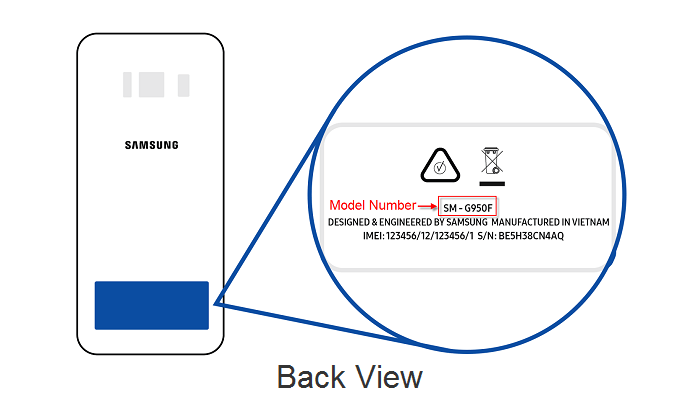
- 배터리 스티커
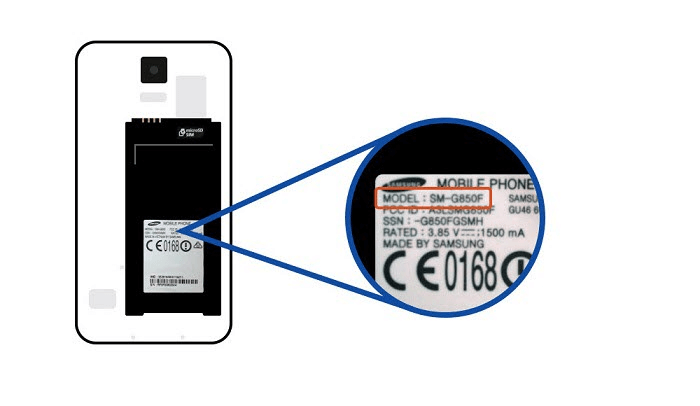
-
8. 데이터 복구에 시간이 오래 걸리나요?
기기에 있는 파일 수에 따라 다릅니다. 기기에 메시지, 통화 기록 또는 사진이 많으면 기다릴 시간이 길 수 있습니다.
요약하자면, 복구 속도는 휴대폰 모델, 네트워크 속도, 데이터 용량 등 여러 요인과 밀접한 관련이 있습니다.
-
9. 스캔 후 프로그램이 삭제된 모든 데이터를 찾지 못한 이유는 무엇인가요?
iSeeker가 찾고 있던 특정 파일을 복구하지 못했다면 삭제된 데이터가 이미 덮어씌워졌을 가능성이 높습니다. 이를 방지하려면 데이터 손실 후 기기를 사용하지 마십시오.
-
10. 이 프로그램을 사용하는 동안 휴대폰을 정상적으로 사용할 수 있나요?
iSeeker를 사용하는 경우, 다운로드 모드와 복구 모드로 전환됩니다. 이 모드에서는 휴대폰을 정상적으로 사용할 수 없습니다.
-
11. 다운로드 및 복구 모드를 종료하려면 어떻게 해야 하나요?
기기를 정상 모드로 되돌리는 방법은 두 가지가 있습니다:
1. 검사 결과 인터페이스에서 '복구 모드 종료' 버튼을 클릭합니다.
2. 프로그램을 종료합니다.
-
12. 이 프로그램으로 SD 카드에 저장된 데이터를 복구할 수 있나요?
네. iSeeker(Android)는 SD 카드에 저장된 앱 데이터 및 사용자 데이터(파일)의 복구를 지원합니다.
-
13. 복구된 데이터는 어떻게 찾을 수 있나요?
복구된 모든 데이터는 복구 전에 선택한 폴더에 저장됩니다. Android 기기에는 데이터가 표시되지 않습니다.
-
14. 앱을 사용하는 동안 휴대폰이 오프라인 상태가 되면 어떻게 해야 하나요?
iSeeker(Android)가 기기 데이터를 분석하는 동안 휴대폰이 오프라인 모드로 전환되는 경우, 'Bus Hound'라는 소프트웨어를 다운로드하여 문제를 해결해야 합니다. 이 소프트웨어는 컴퓨터에 무료로 다운로드하여 설치할 수 있습니다.
설치가 완료되면 컴퓨터를 다시 시작해야 합니다.
다음으로 iSeeker(Android)를 사용하여 휴대폰을 다시 스캔하고 손실된 파일을 복구할 수 있습니다.
-
15. 복구된 파일을 외장 하드 드라이브 프로그램에 저장할 수 있는 옵션이 있나요?
네. 필요한 파일을 선택한 후 '복구' 버튼을 클릭하면 됩니다. 그런 다음 복구 경로를 선택하여 복구된 파일을 저장할 수 있습니다.
-
16. 샤오미/레드미에서 USB 디버깅을 활성화하는 방법이 무엇인가요?
MIUI 11 이상:
1단계. 설정 앱 > 모든 사양 > MIUI 버전을 찾아 7번 탭합니다. 그 다음 설정 화면으로 돌아가 추가 설정을 찾습니다.
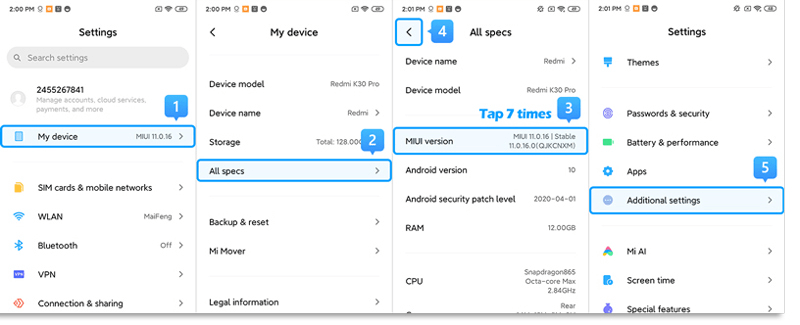
2단계. 개발자 옵션이 켜져 있는지 확인하세요. 아래로 스크롤하여 USB 디버깅 및 USB를 통해 설치 옵션도 켜세요.
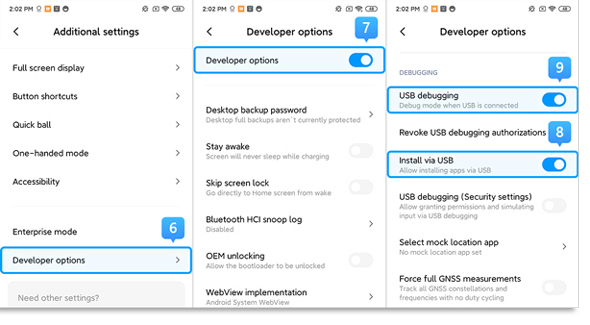
MIUI 6 ~ MIUI 10:
1단계. 설정 앱으로 이동합니다. 휴대전화 정보를 찾습니다. MIUI 버전/Android 버전을 7번 탭합니다. 설정 화면으로 돌아가서 추가 설정을 찾습니다.
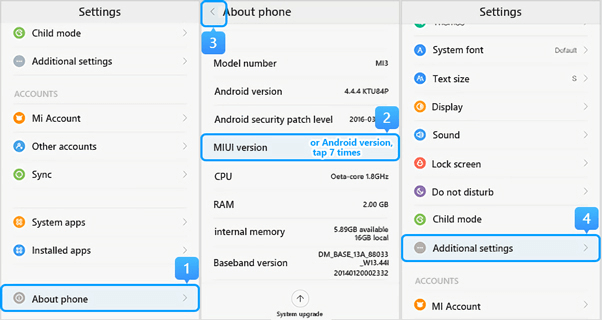
2단계. 개발자 옵션이 켜져 있는지 확인하세요. 아래로 스크롤하여 USB 디버깅 및 USB를 통해 설치 옵션도 켜세요.
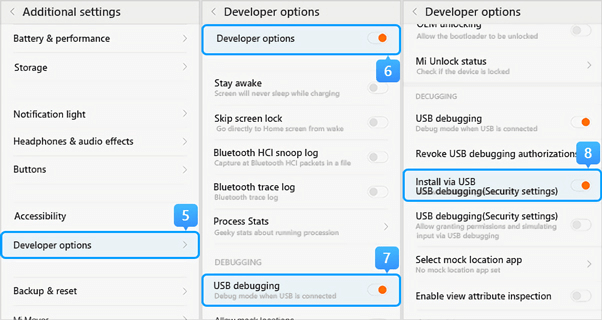
MIUI 5 이하 버전:
1단계. 설정 > 휴대전화 정보 > 빌드 번호/MIUI 버전을 7번 탭하여 개발자 옵션을 켭니다.
2단계. 설정 화면 > 개발자 옵션으로 돌아가서 개발자 옵션이 켜져 있는지 확인한 다음, 아래로 스크롤하여 USB 디버깅 및 USB를 통해 설치 버튼도 활성화합니다.
-
17. USB 구성을 MTP 또는 PTP로 변경하려면 어떻게 해야 하나요?
원래 USB 케이블을 사용하여 기기를 컴퓨터에 연결하세요.
드롭다운 메뉴에 나타나는 알림을 탭하면 연결됨... 또는 USB 충전 전용과 같은 메시지가 표시됩니다.
그러면 USB 컴퓨터 연결 옵션이 표시되고 목록에서 MTP 또는 PTP를 선택할 수 있습니다.
설정 앱을 열고 검색창에서 'USB 구성' 또는 'USB 환경 설정'을 검색하여 USB 연결 옵션을 확인할 수도 있습니다.
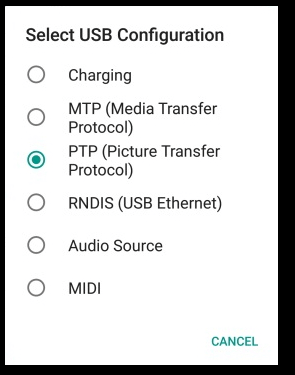
도움이 필요하신가요?
지원 센터로 이동하기 >








